<h2>1. 羽化与消除锯齿</h2>
原文:羽化与消除锯齿
PhotoShop 中,启用了 “消除锯齿” 功能创建的选区在外形上并没有变化,但进行填充后,选区边缘产生了许多灰色的像素,由此可知:“消除锯齿”功能影响的是选区周围的像素而非选区.
羽化命令和消除锯齿的共同之处是都可以平滑硬边缘. 区别在于:
- [1] - 从工作原理上来看:羽化是通过建立选区和选区周围像素之间的转换边界来模糊边缘的. 而消除锯齿则是通过软化边缘像素与背景像素之间的颜色转换,进而使选区的锯齿状边缘得到平滑的. 设置羽化后选取的图像,它的边缘更加柔和.</p>
- <p>[2] - 从影响范围来看:羽化可设置 0-255 像素之间的范围. 羽化范围越大,选区边缘像素的模糊区域就越广,选区周围图像细节的损失就越多. 而消除锯齿是不能设置范围的,它是通过在选区边缘 1 个像素宽的边框中添加与周围图像相近的颜色,使得颜色的过渡变得柔和. 由于只有边缘像素发生了改变,因而这种变化对图像细节的影响是微乎其微的.</p>
- <p>[3] - 从创建方式来看:羽化既可以是创建选区前正在工具选项栏中设置,也可以在创建选区后进行. 而消除锯齿选项必须在使用工作创建选区前勾选才能发挥作用(在默认状态下,该选项始终处于勾选状态),建立选区以后,我们无法向选区添加消除锯齿功能.</p>
- <p>[4] - 从应用范围来看:所有的选框工具和套索工具都可以在工具选项栏中设置“羽化”选项,另外,还可以为任意的选区设置羽化. 而“消除锯齿”选项只能在套索工具、多边形套索工具、磁性套索工具、椭圆选框工具和魔棒工具的工具选项栏中设置.</p>
- <p>[5] - 从用途上来看:在移动、剪切、拷贝或填充选区时,羽化效果是很明显的,而消除锯齿则在剪切、拷贝和粘贴选区以创建合成的图像时非常有用.</p>
<h2>2. 羽化=高斯模糊</h2>
<p>原文:原理大揭秘之----羽化=高斯模糊
什么是 羽化?
就是给蚂蚁线加一个带状渐隐效果?
其实,如果选区里没有一个像素上面的蒙版白度大于50%,蚂蚁线不会显示.
看不到蚂蚁线的选区一样能羽化,现在证明:羽化=高斯模糊
- [1] - 把图片复制一个,“图像-复制”
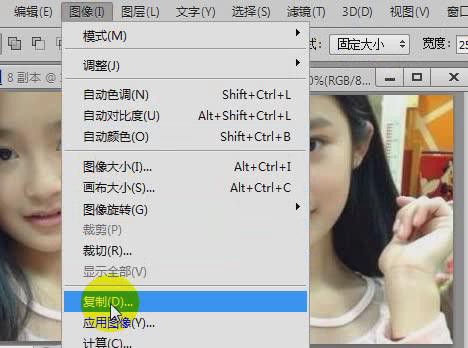
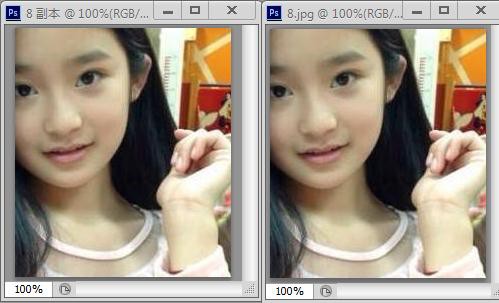
</p> - <p>[2] - 将原图红通道载入选区
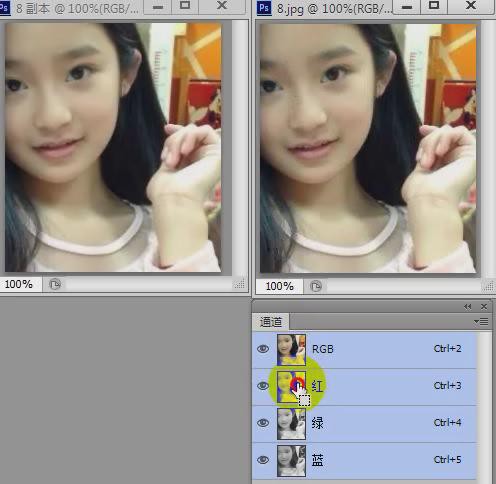
</p> - <p>[3] - 羽化13
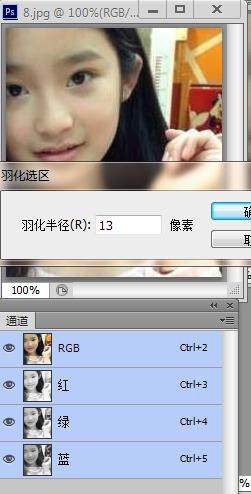
</p> - <p>[4] - 选区存储为通道,选中此通道
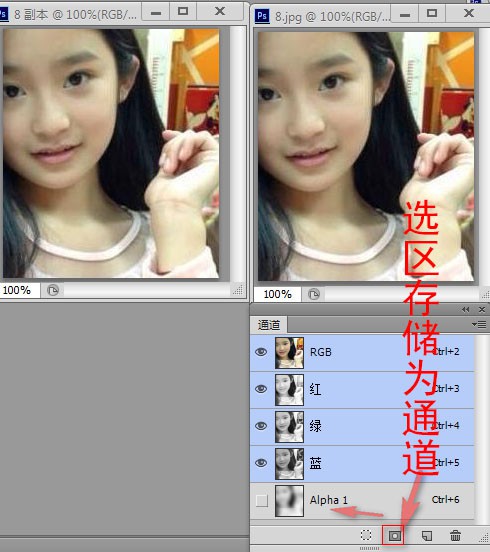
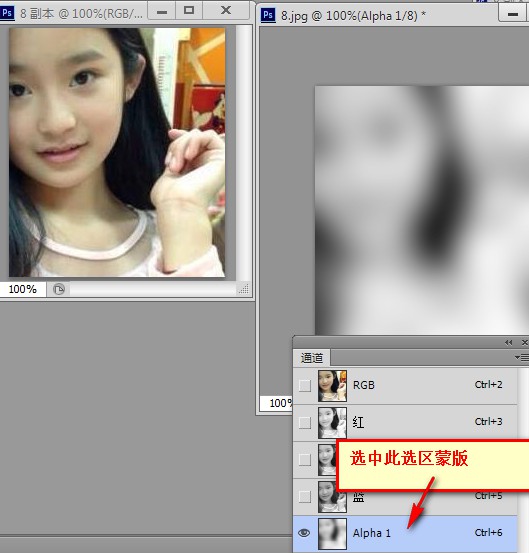
</p> - <p>[5] - 给复制图用高斯模糊
红通道载入选区 --选区存储为通道 --选中此通道:高斯模糊:13
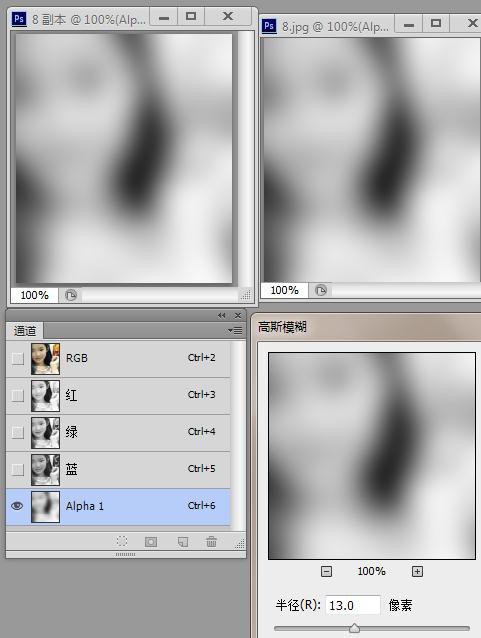
</p>
<p>至此可以看到同一个图片相同的选区一个羽化13和一个高斯13 得到的选区蒙版完全一样.
下面可以分别将两图的通道载入选区再回到 rgb 两图再用上相同的某种编辑,比如:反向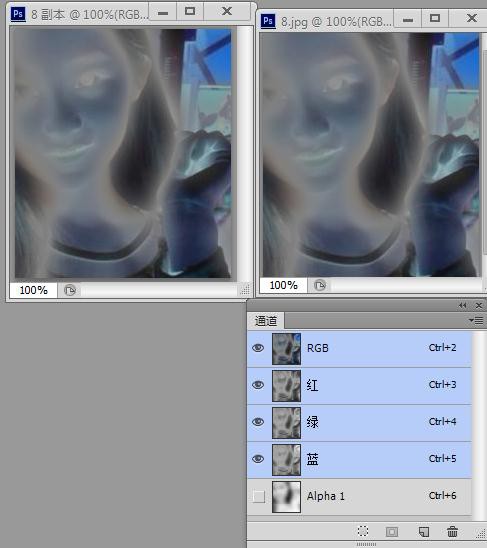
是一样吧,还担心不一样 用“应用图像”选用“差值”对两图相减 如果得到图像完全是纯黑色. 就能证明完全一样.